Як повернути зображення на основі значення комірки в Excel?
В Excel ми можемо обертати зображення, перетягуючи мишу, але чи доводилося вам коли-небудь пробувати обертати зображення на основі значення комірки. Наприклад, зображення буде повернуто на 90 градусів, якщо значення комірки становить 90 у клітинці А1, як показано на знімку екрана нижче.
Поверніть зображення на основі значення комірки за допомогою макрокоду
Поверніть зображення на основі значення комірки за допомогою макрокоду
Тільки макрокод може допомогти вам повернути зображення на основі значення комірки в Excel.
1. Введіть значення в комірку А1, за якою ви будете обертати зображення, а потім активуйте зображення, яке потрібно повернути.
2. прес Alt + F11 клавіші, щоб увімкнути Microsoft Visual Basic для додатків вікно та натисніть Insert > Модулі вставити порожній новий Модулі. Див. Знімок екрана:
3. Вставте код нижче в Модулі сценарій, а потім натисніть F5 для запуску коду. Дивіться знімок екрана:
VBA: Поворот зображення за значенням комірки
Sub RotateImage()
Selection.ShapeRange.IncrementRotation ActiveSheet.Range("A1").Value
End Sub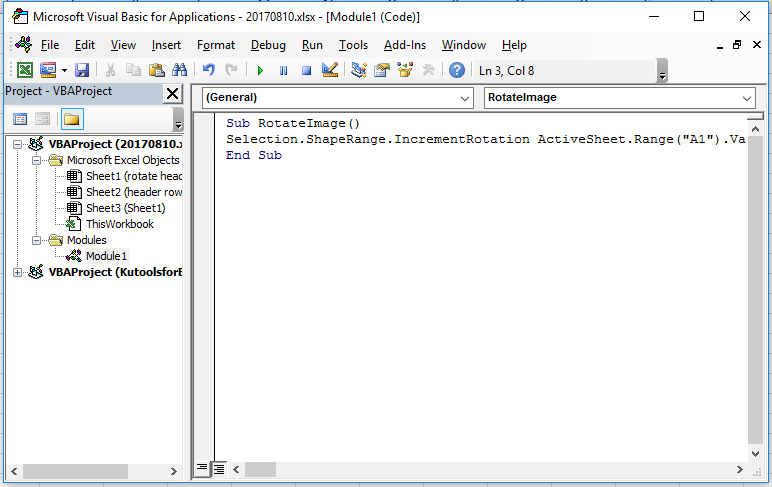

Примітка: у коді А1 - це комірка, на якій потрібно повернути зображення, ви можете змінити його, як вам потрібно.
Відносні статті:
- Як повернути текст нижнього колонтитула / заголовка в альбомному режимі в Excel?
- Як повернути таблицю на 90 або 180 градусів в Excel?
Найкращі інструменти продуктивності офісу
Покращуйте свої навички Excel за допомогою Kutools для Excel і відчуйте ефективність, як ніколи раніше. Kutools для Excel пропонує понад 300 додаткових функцій для підвищення продуктивності та економії часу. Натисніть тут, щоб отримати функцію, яка вам найбільше потрібна...

Вкладка Office Передає інтерфейс із вкладками в Office і значно полегшує вашу роботу
- Увімкніть редагування та читання на вкладках у Word, Excel, PowerPoint, Publisher, Access, Visio та Project.
- Відкривайте та створюйте кілька документів на нових вкладках того самого вікна, а не в нових вікнах.
- Збільшує вашу продуктивність на 50% та зменшує сотні клацань миші для вас щодня!

